A teljesítményszabályozás letiltása a Windows 10 rendszerben [legutóbbi verziók]
A Windows 10 legújabb verziói egy új funkcióval rendelkeznek, az úgynevezett "Power Throttling". Javítania kell a laptopok és táblagépek akkumulátorának élettartamát az ezt támogató processzorokon. Íme, mi ez a funkció, és hogyan lehet letiltani.
Hirdetés
A funkció mögött meghúzódó fő gondolat az inaktív alkalmazások CPU-erőforrásainak korlátozása. Ha néhány alkalmazás le van csökkentve vagy a háttérben fut, akkor is használja a rendszererőforrásokat. Az ilyen alkalmazásoknál az operációs rendszer a CPU-t a legenergiatakarékosabb üzemmódba állítja – a munka megtörténik, de a lehető legkevesebb akkumulátort költik erre a munkára. Egy speciális intelligens algoritmus észleli az aktív felhasználói feladatokat és futásban tartja azokat, miközben az összes többi folyamatot leállítja. A Feladatkezelő segítségével megkeresheti az ilyen alkalmazások állapotát. Van egy dedikált oszlop "Power Throttling" a Feladatkezelőben a Részletek lapon, amely ezt jelzi.

Korábban letilthatta a Power Throttling funkciót a Nagy teljesítményű energiagazdálkodási terv a Windows 10 rendszerben. A Fall Creators Update (Windows 10 1709-es verziója) tartalmaz egy dedikált csoportházirend-beállítást, amely a Power Throttling letiltására használható. Íme, hogyan.
A Power Throttling funkció letiltásához győződjön meg arról, hogy az rendszergazdaként jelentkezett be eljárás előtt.
A Power Throttling letiltása a Windows 10 rendszerben, csináld a következőt.
- Nyisd ki Rendszerleíróadatbázis-szerkesztő.
- Nyissa meg a következő rendszerleíró kulcsot:
HKEY_LOCAL_MACHINE\SYSTEM\CurrentControlSet\Control\Power\PowerThrottling
Tipp: Lásd hogyan lehet egy kattintással a kívánt rendszerleíró kulcsra ugrani.
Ha nincs ilyen kulcsa, akkor egyszerűen hozza létre.
- Itt hozzon létre egy új 32 bites duplaszó-értéket PowerThrottlingOff. Megjegyzés: Még akkor is, ha az 64 bites Windows futtatása, akkor is 32 bites duplaszót kell használnia értéktípusként.
Állítsa 1-re a Power Throttling letiltásához.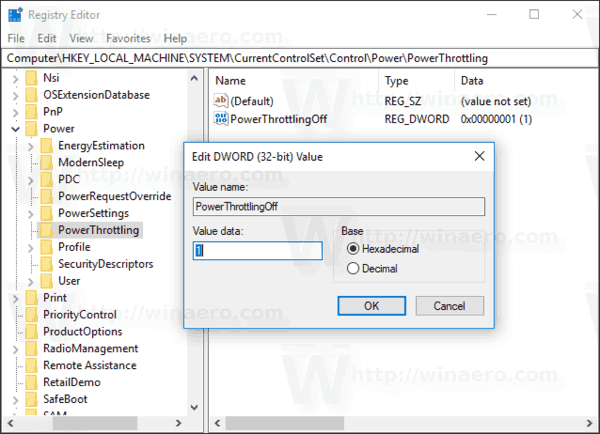
- Ahhoz, hogy a rendszerleíró adatbázis módosítása által végrehajtott módosítások életbe lépjenek, meg kell tennie indítsa újra a Windows 10-et.
Kész vagy!
Később törölheti a PowerThrottlingOff értékét a funkció újbóli engedélyezéséhez.
Az idő megtakarítása érdekében használatra kész rendszerleíró fájlokat készítettem. Innen tudod letölteni őket:
Töltse le a rendszerleíró fájlokat
A visszavonási csípés benne van.
Kapcsolja ki a Power Throttling funkciót a Helyi csoportházirend-szerkesztővel
Ha Windows 10 Pro, Enterprise vagy Education rendszert futtat kiadás, a Helyi csoportházirend-szerkesztő alkalmazással konfigurálhatja a fent említett beállításokat grafikus felhasználói felülettel.
- nyomja meg Győzelem + R gombokat a billentyűzeten, és írja be:
gpedit.msc
Nyomd meg az Entert.

- Megnyílik a Csoportházirend-szerkesztő. Menj Számítógép konfigurációja\Felügyeleti sablonok\Rendszer\Energiagazdálkodás\Power Throttling Settings. Engedélyezze a házirend opciót Kapcsolja ki a Power Throttling funkciót az alábbiak szerint.
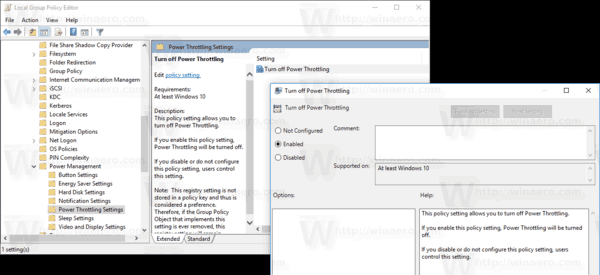
Ez az.

